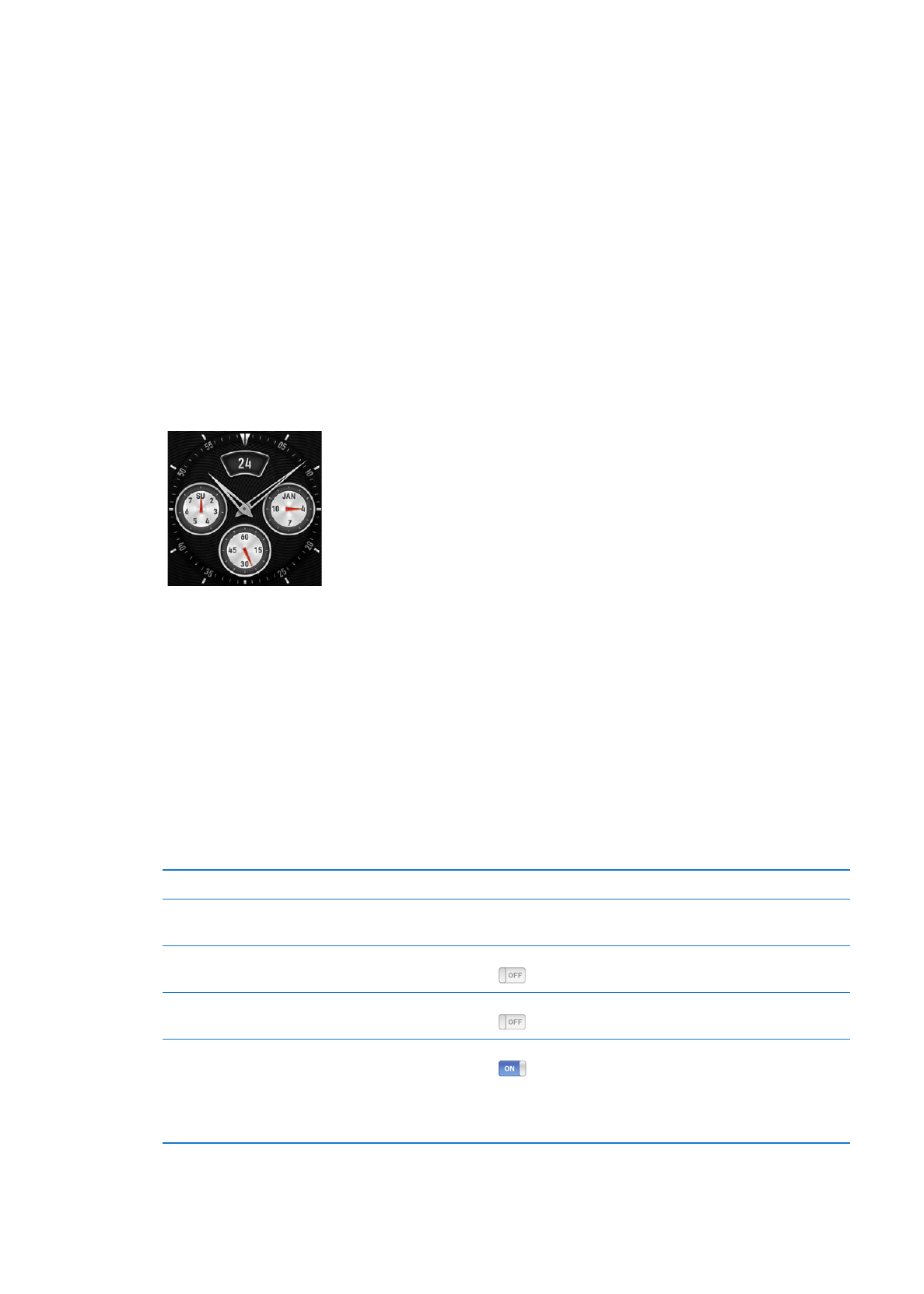
Ta tiden
Du kan bruke klokken på iPod nano for å holde oversikt over tiden, telle ned til en hendelse eller
stille inn en alarm.
Endre urskive
iPod nano har flere urskiver som endrer funksjonen eller utseendet til klokken. Noen urskiver
passer til og med til fargen på iPod nano-etuiet ditt.
Endre urskiven:
1
Trykk på Innstillinger på Hjem-skjermen.
2
Trykk på Generelt, og trykk deretter på Dato og tid.
3
Trykk på Urskive, og dra nedover for å se flere alternativer.
4
Trykk på en urskive, og trykk deretter på Angi.
Hvis «Tid v/aktivering» ikke er slått på i Innstillinger, kan du også trykke på urskiven når den vises,
og deretter trykke på venstre- og høyrepilene for å bla gjennom de tilgjengelige urskivene. Stopp
når du kommer til urskiven du vil bruke, så blir den standardurskive til du endrer den igjen.
Her er noen andre alternativer for hvordan klokken kan vises på iPod nano:
Hvis du vil gjøre dette
Gjør du følgende
Stille inn klokkeslett, dato og
tidssone
Gå til Hjem-skjermen, og trykk på Generelt, trykk på Dato og tid, og trykk
deretter på innstillingen du vil endre (Dato, Klokkeslett eller Tidssone).
Vise klokken med en 24-timersklokke Gå til Hjem-skjermen, trykk på Innstillinger > Generelt > Dato og tid, og
trykk deretter på
ved siden av 24-timersklokke for å slå den på.
Vise urskiven når iPod nano vekkes
fra dvale
Gå til Hjem-skjermen, trykk på Innstillinger > Generelt > Dato og tid, og
trykk deretter på
ved siden av «Tid v/aktivering» for å slå den på.
Fjerne klokkesymbolet fra Hjem-
skjermen
Gå til Hjem-skjermen, trykk på Innstillinger > Generelt > Hjem-skjerm, og
trykk deretter på
ved siden av Klokke for å slå den av.
Hvis du har stilt inn at klokken skal vises ved vekking fra dvale, kan du klikke
på Dvale/vekke-knappen for å se hva klokken er, og du kan endre urskive
og angi andre valg for klokken i Innstillinger.
45
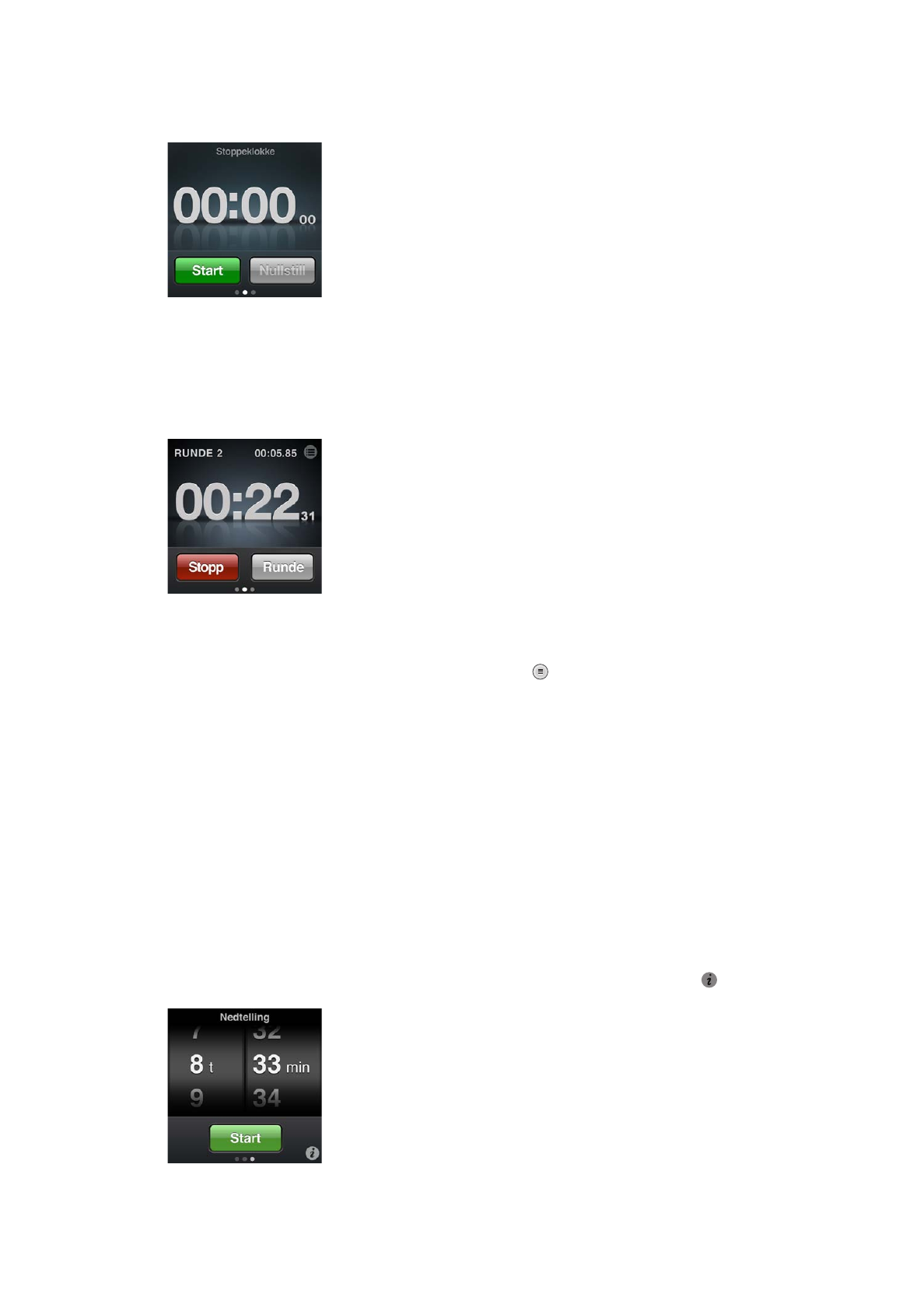
Bruke stoppeklokken
iPod nano har en stoppeklokke som kan brukes til å ta tiden på hendelser og intervaller, for
eksempel rundetider. Du kan spille musikk eller annen lyd mens du bruker stoppeklokken.
Bruk stoppeklokken:
1
Trykk på Klokke på Hjem-skjermen.
2
Dra mot venstre for å se stoppeklokkekontrollene.
3
Trykk på Start.
Hvis du vil registrere rundetider, trykker du på Runde etter hver runde.
Â
Hvis du vil sette stoppeklokken på pause, trykker du på Stopp. Trykk på Start for å fortsette.
Â
4
Trykk på Stopp når du er ferdig, og trykk deretter på ved siden av tiden i statuslinjen for å se
gjennom rundetidene.
iPod nano lagrer den siste øktens rundestatistikk. Se gjennom rundetidene før du starter en ny
økt. Hvis du trykker på nullstill, slettes informasjonen.
Bruke nedtellingsfunksjonen
Du kan bruke nedtellingsfunksjonen på iPod nano til å utløse en alarm eller slå av iPod nano
automatisk. Nedtellingen fortsetter mens iPod nano er slått av, men alarmlyden vil ikke kunne
høres.
Bruk nedtelling med alarm på iPod nano:
1
Trykk på Klokke på Hjem-skjermen.
2
Dra til venstre to ganger for å se nedtellingskontrollene.
3
Dra for å angi timer og minutter til alarmen skal utløses, og trykk deretter på .
4
Trykk på en varsellyd, og trykk deretter på Angi.
46
Kapittel 9
Andre funksjoner
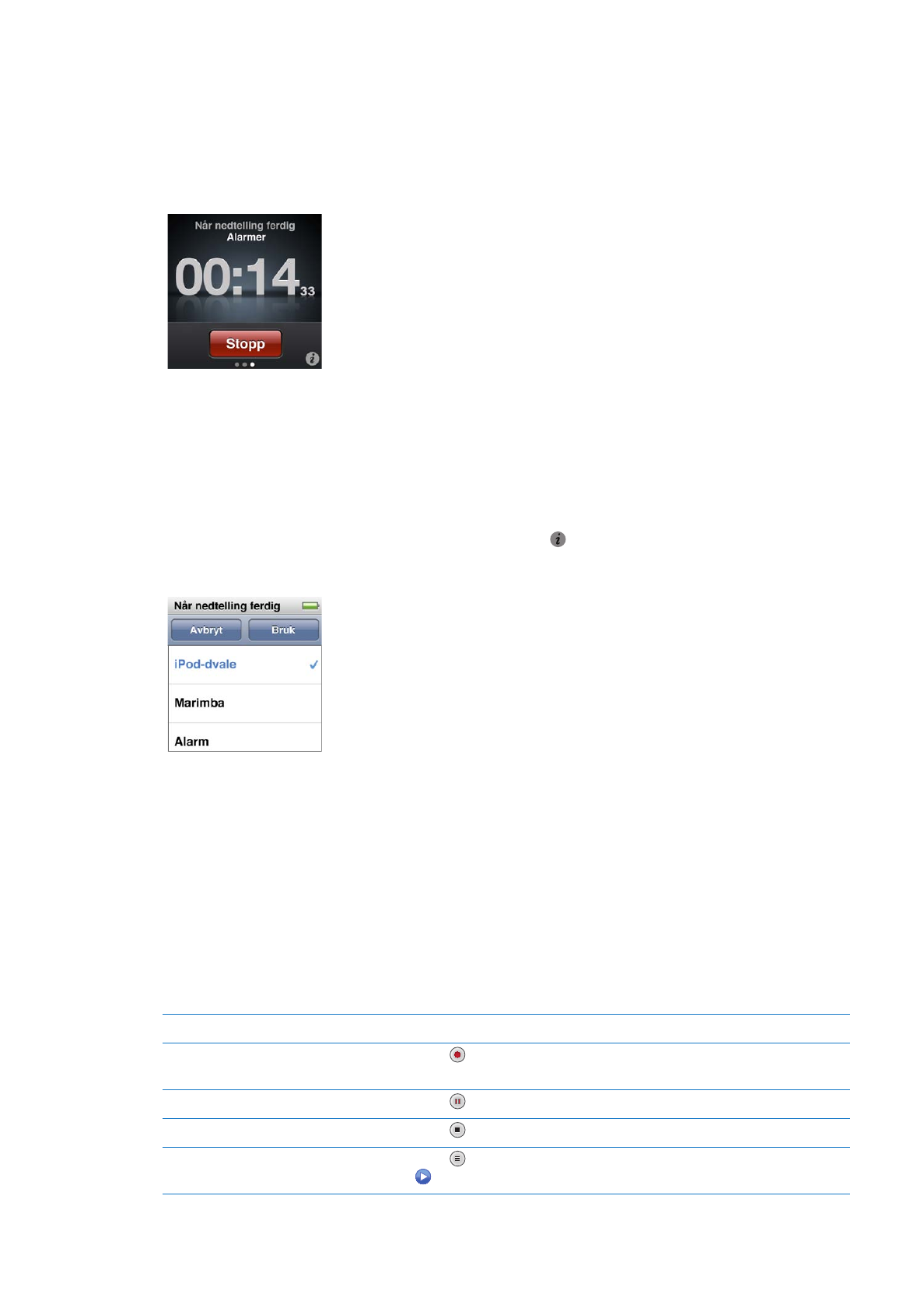
5
Trykk på Start når du er klar til å starte tidsuret.
Slett en alarm:
1
Trykk på Klokke på Hjem-skjermen.
2
Dra mot venstre to ganger for å se nedtellingskontrollene.
3
Trykk på Stopp.
Du kan angi en dvaleinnstilling for å slå av iPod nano automatisk etter å ha spilt musikk eller
annet innhold en viss tid.
Still inn dvaleinnstillingen:
1
Trykk på Klokke på Hjem-skjermen.
2
Dra mot venstre to ganger for å se nedtellingskontrollene.
3
Dra for å angi timer eller minutter, og trykk deretter på .
4
Trykk på iPod-dvale, og trykk deretter på Angi.
5
Trykk på Start når du er klar.